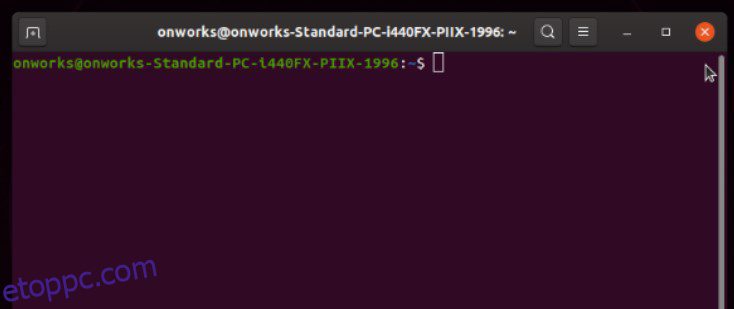Az „ifconfig parancs nem található” hibával foglalkozik, és olyan útmutatót keres, amely segíthet a javításban? Ha igen, akkor a megfelelő weboldalra bukkant.
Minden régóta Linux-felhasználó egyetérthet velem, amikor azt mondom, hogy az ifconfig a hálózati interfész konfigurációjának ellenőrzésére szolgáló parancs. Ez az ifconfig parancs az évek óta tartó ismétlődő használat miatt mélyen az agyunkba vésődött.
Mindazonáltal sokkoló lenne a Linux-felhasználók számára, ha megpróbálnák futtatni ezt a parancsot bármelyik nemrégiben kiadott Linux disztribúción, és egy hibaüzenetet kapnának, amely szerint „ifconfig parancs nem található”.
Ha ez a helyzet Önnél, akkor a megfelelő weboldalra került.
Ez a cikk részletes információkat tartalmaz erről a hibáról, annak okáról, és ami a legfontosabb, a javítás módjáról.
Tehát minden további nélkül kezdjük!
Tartalomjegyzék
Mi az ifconfig parancs?
Az ifconfig az OG rendszeradminisztrációs segédprogram, amely a hálózati interfészek konfigurálására szolgál. Az ifconfig nagyon hasonlít az ipconfig-hoz, a Windows-gépeken használt parancshoz, amely lehetővé teszi a hálózati interfész konfigurációjával kapcsolatos információk összegyűjtését és konfigurálását.
Az ifconfig az egyik leghasznosabb Linux hálózati eszköznek számít, mivel lekéri és megjeleníti a hálózati interfészkártyákról szóló részletes információkat, beleértve az IP-címet, a MAC-címet, a hálózati állapotot stb. Ezen kívül lehetővé teszi a hálózati interfészek konfigurálását is.
Az ifconfig segédprogram azonban elavult a karbantartás és az aktív fejlesztés hiánya miatt, és ami a legfontosabb, a jobb és erősebb csere, az iproute2 csomag ip parancsa érdekében. Ez lehet az oka annak, hogy amikor megpróbálja futtatni az ifconfig parancsot, megjelenik az „ifconfig parancs nem található” hibaüzenet.
Miért lép fel az „ifconfig parancs nem található” hiba?
Ahogy a hibaüzenet is leírja, ezt a hibát azért látja, mert a gépen nincs telepítve az ifconfig segédprogram.
Íme néhány a leggyakoribb okok közül, amelyek kiválthatják ezt a hibát:
#1. A Net-tools csomag hiányzik
A net-tools egy olyan eszközcsomag, amely számos parancssori eszközzel büszkélkedhet, beleértve az ifconfig-ot, az arp-t, a netstat-ot és a route-t. Ezt az eszközkészletet azért fejlesztették ki, hogy lehetővé tegye a Linux-felhasználók számára a hálózati funkciók konfigurálását. A csomag azonban már egy évtizede nem fejlődött, sőt a legtöbb Linux disztribúció már elavult.
Ha ez a csomag nincs telepítve a Linux gépére, ez az oka annak, hogy az ifconfig parancs nem található hibával foglalkozik.
#2. ifconfig az ip parancsra cserélve
Mint korábban említettük, az ifconfig segédprogram a net-tools csomag része. Ez a csomag évek óta nem fejlődött, ezért sok Linux disztribúció elavult, és egy fejlettebb és erősebb iproute2 csomagra cserélte.
Ha ez a helyzet, az azt is jelenti, hogy az ifconfig parancsot az ip parancsra cserélték.
#3. Az ifconfig alapértelmezés szerint hiányzik CentOS/RHEL 7, Fedora 18 és Arch Linux rendszeren
Mivel a net-tools csomag nem látott aktív fejlesztést a Linux közösség részéről, és néhány Linux disztribúció úgy döntött, hogy ezt a segédprogram eszközkészletet az iproute2 csomagra cseréli. Ezek a disztribúciók a CentOS/RHEL 7, a Fedora 18 és az Arch Linux.
Ha ezeket a disztribúciókat használja, akkor az ifconfig parancs nem működik, ha nincs alapértelmezés szerint telepítve a net-tools csomag.
#4. Korlátozott kiváltságok
Ha nem a Linux rendszerű gépet használja rendszergazdaként, vagy nem rendelkezik szuperfelhasználói jogosultságokkal, akkor ezt az ifconfig parancs nem található hibaüzenetet láthatja. Ez azért történik, mert a net-tools eszközkészlet a gyökérbe kerül, és a fájljai a /sbin és /usr/sbin mappákban tárolódnak.
Egyes disztribúciók nem tartalmazzák ezeket a könyvtárakat a végrehajtható fájlok PATH-környezetében végzett shell-keresésekhez. Ez akkor fordulhat elő, ha telepítve van a net-tools csomag, de mégis szembesül ezzel a hibával.
Ez néhány ok, amiért az ifconfig parancs nem található hibával foglalkozik.
Az „ifconfig parancs nem található” hiba javításának módjai
Ez az ifconfig parancs nem található hiba meglehetősen frusztráló lehet, mivel korlátozza a hálózati interfészek konfigurálását. A jó dolog az, hogy ez a hiba nagyon könnyen javítható.
Az alábbiakban megosztottam néhány legjobb megoldást, amelyek segíthetnek a hiba kijavításában –
Telepítse a net-toolokat
Mint korábban említettük, ez a hiba elsősorban akkor fordul elő, ha a Linux-gépen nincs telepítve a net-tools eszközkészlet. Mivel az ifconfig segédprogram a net-tools eszközkészlet része, nem telepítheti egyedül az ifconfig-ot. Helyette a teljes net-tools eszközkészletet kell telepítenie.
Szerencsére könnyen telepítheti a net-tools eszközkészletet az alábbi egyszerű lépéseket követve:
1. lépés: Indítsa el a terminált.
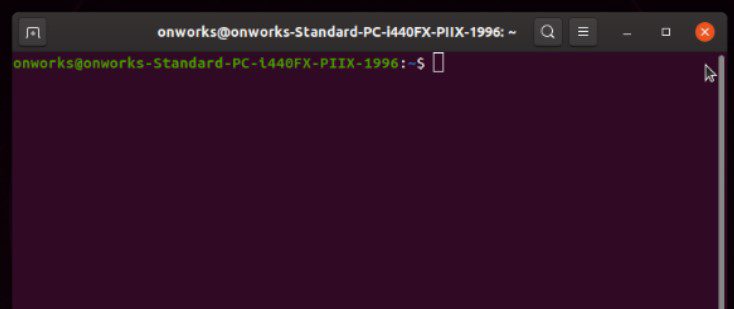
2. lépés: Írja be az alább megosztott parancsot, és nyomja meg az Enter billentyűt. A parancs végrehajtásához meg kell adnia root jelszavát, mivel ez a parancs rendszerszintű módosításokat és frissítéseket tesz elérhetővé a csomagokban.
sudo apt-get frissítés
3. lépés: Ezt követően telepítenie kell a net-tools csomagot. Ehhez írja be az alább megosztott parancsot, és nyomja meg az Enter billentyűt.
sudo apt-get install net-tools
Ezzel telepíti a net-tools csomagot. Sikeres telepítés után ellenőrizze, hogy a hiba továbbra is fennáll-e az ifconfig parancs ismételt futtatásával. Ha igen, a paranccsal kezelheti a hálózati interfészeket.
Vegye figyelembe, hogy ezek a parancsok nem működnek Linux disztribúciókon, kivéve a Debian, Ubuntu, Kali és Raspbian rendszert.
Tehát, ha bármilyen más Linux disztribúciót használ a számítógépén, használhatja a következő parancsokat:
- Alpine – apk add net-tools
- Arch Linux – pacman -S net-tools
- CentOS – yum install net-tools
- Fedora – dnf install net-tools
- RedHat – dnf install net-tools
A net-tools eszközkészlet telepítése a Linux gépre többnyire kijavítja ezt a hibát. Ha azonban a hiba a net-tools eszközkészlet telepítése után is fennáll, akkor problémák lehetnek a PATH környezeti változókkal.
Oldja meg a PATH környezeti változóval kapcsolatos problémákat
Ahogy korábban említettük, a legtöbb disztribúció nem tartalmaz olyan könyvtárakat, ahol az ifconfig a PATH változóban található.
Mivel ezek a könyvtárak nem szerepelnek a végrehajtható fájlok shell-keresésében, a parancs futtatásakor a rendszer nem ismeri fel a parancsot, és az ifconfig parancs nem található hibaüzenetet jeleníti meg.
Ha ellenőrizni szeretné, hogy az ifconfig bináris fájlt tartalmazó könyvtár szerepel-e a PATH-ban, kövesse az alábbi egyszerű lépéseket:
1. lépés: Indítsa el a terminált.
2. lépés: Írja be az echo $PATH parancsot, és nyomja meg az Enter billentyűt. Ez megmutatja a PATH változóban szereplő könyvtárakat.
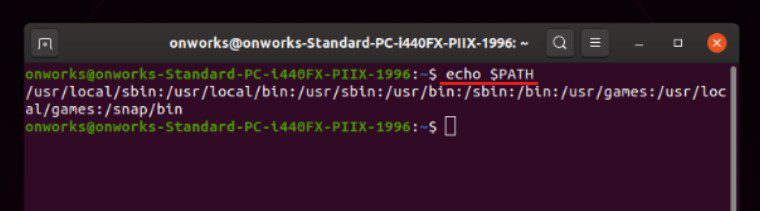
Ellenőrizze, hogy az ifconfig bináris fájlt tartalmazó könyvtár szerepel-e a listában. Ha nem, három lehetőség közül választhat a PATH környezeti változó problémájának megoldására –
Az ifconfig parancs hibájának első módja az, hogy hozzáadja az ifconfig bináris fájlt tartalmazó könyvtárat a PATH változóhoz.
- Indítsa el a terminált.
- Írja be az alább megosztott parancsot, és nyomja meg az Enter billentyűt.
export PATH=”/sbin:/usr/sbin:${PATH}”
- Most írja be az ifconfig parancsot, és nyomja meg az Enter billentyűt.
A második módszer magában foglalja az ifconfig parancs közvetlen futtatását a teljes elérési úttal.
Ezeket a lépéseket kell követni, hogy ugyanezt megtegye –
- Indítsa el a terminált.
- Írja be az alább megosztott parancsot, és nyomja meg az Enter billentyűt.
/usr/sbin/ifconfig
Az utolsó módszer, amelyet követhet a PATH-változó problémájának kijavításához, az ifconfig parancs futtatása szuperfelhasználói jogosultsággal. Ez a legegyszerűbb és legegyszerűbb megoldás, de meg kell adnia a root jelszót.
Ezért –
- Indítsa el a terminált.
- Írja be az alább megosztott parancsot, és nyomja meg az Enter billentyűt.
sudo ifconfig command
Ez az. Így oldhatja meg a PATH környezeti változó problémáját az ifconfig parancs nem található hiba kijavításához.
Használja az ip parancsot az ifconfig helyett
Az ifconfig segédprogram elavult, és ennek kétségtelenül jobb helyettesítője az iproute2 eszközkészlet ip segédprogramja. Még néhány legnépszerűbb disztribúció is lecserélte a net-tools eszközkészletet az iproute2-re.
Az iproute2 toolkit sok szempontból felülírja a net-toolokat. Például az iproute2 eszközkészlet sokkal erősebb, megbízhatóbb és könnyebb, mint a net-tools. Emellett az iproute2 jobb és intuitívabb felhasználói felülettel büszkélkedhet, mint a net-tools.
Mindenekelőtt az iproute2 eszköztárra való átállást javaslom, hogy az iproute2 eszközkészletet a Linux közösség aktívan fejleszti. Az eszközkészlet legújabb fejlesztése 2023. február 20-án jelent meg.
Ennek a folyamatos fejlesztésnek köszönhetően az iproute2 eszközkészlet kompatibilis néhány legfelső szintű hálózati konfigurációs eszközzel. Használható olyan feladatok végrehajtására is, mint például forrásalapú útválasztás, kötés, hidak, QoS, VLAN stb., amelyek egyébként nem lehetségesek a net-tools eszközkészlettel.
Ezért jó ötlet lesz az iproute2 eszközkészletre váltani.
Végső szavak
Itt van – egy részletes útmutató az ifconfig parancs nem található hiba kijavításához.
Az ifconfig egy nagyon praktikus segédprogram, amellyel konfigurálhatja és ellenőrizheti a hálózati csatolókat Linux alatt. Az eszközcsomag azonban elavult, és több mint egy évtizede nem látott még kisebb fejlesztést sem.
Ezért annak ellenére, hogy a fent említett módszerekkel kijavíthatja a hibát és használhatja az ifconfig parancsot, javaslom, hogy váltson a legújabb és erősebb ip-segédprogramra.
Ezután nézze meg a Linux disztribúciókat, hogy rendszergazdaként és fejlesztőként ismerje meg.